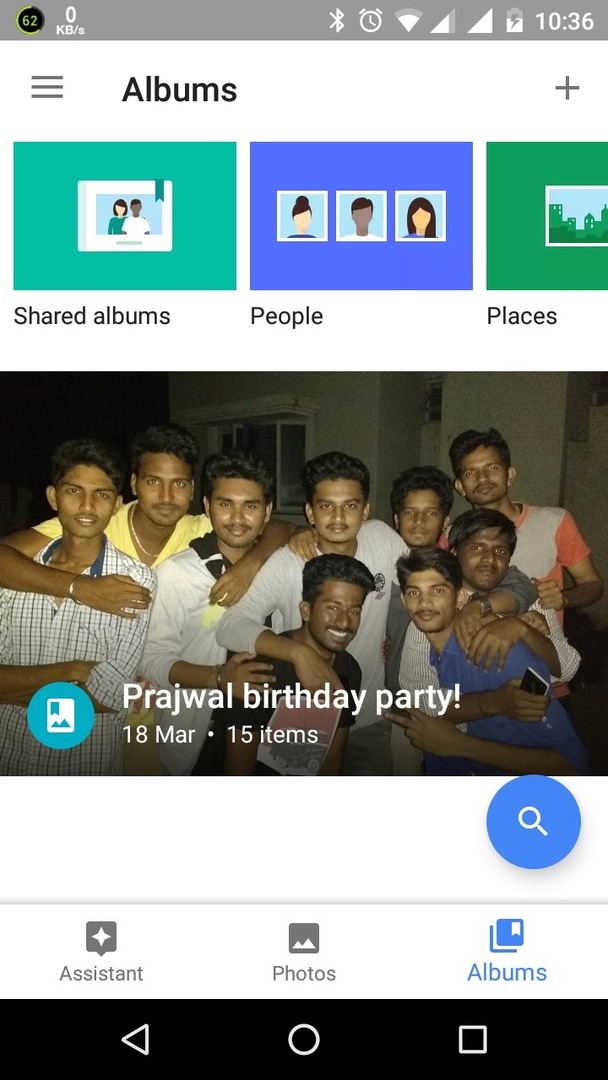Denne software holder dine drivere kørende og holder dig dermed beskyttet mod almindelige computerfejl og hardwarefejl. Tjek alle dine chauffører nu i 3 nemme trin:
- Download DriverFix (verificeret downloadfil).
- Klik på Start scanning for at finde alle problematiske drivere.
- Klik på Opdater drivere for at få nye versioner og undgå systemfejl.
- DriverFix er downloadet af 0 læsere denne måned.
Google Apps Sync-fejl opstår, så brugerne ikke kan oprette forbindelse til Google-servere. Normalt, når dette problem opstår, vises følgende fejlmeddelelse på skærmen: Forbindelse til Google er midlertidigt utilgængelig.
Det er værd at nævne, at denne fejl ofte forhindrer Outlook i at oprette forbindelse til serverne, selv når du har en fungerende internetforbindelse.
For at løse dette almindelige problem deler vi en række løsninger nedenfor.
Dette er en generel fejlfindingsvejledning, som du kan bruge, når du får denne fejl, uanset hvilke programmer den påvirker.
Hvad skal jeg gøre, hvis Google-forbindelsen midlertidigt ikke er tilgængelig
- Genstart Outlook / Genstart computeren
- Sørg for, at dato og tid er nøjagtige
- Aktivér kontaktdeling i Google Apps kontrolpanel
- Deaktiver antivirus og firewall
1. Genstart Outlook / Genstart computeren
Så simpelt som det måske lyder, kan genstart af Outlook og genstart af din computer løse dit problem.
Luk først Outlook, åbn det igen, og se om det fungerer. Hvis dette ikke virker, skal du genstarte Windows og prøve at åbne Outlook igen.
2. Sørg for, at dato og tid er nøjagtige
Det er bydende nødvendigt at sikre, at din dato og dit klokkeslæt er korrekte. Unøjagtige dato- og klokkeslætindstillinger kan ødelægge internetkrypteringsmekanismerne.
At skifte Dato tid, følg disse enkle trin:
- Tryk på R + Windows-tasten på samme tid
- Type timedate.cpl i feltet Kør
- I Dato og tid vindue, der dukker op, skal du først klikke på knappen under Indstil tiden automatisk slukket, hvis du oprindeligt havde det slået til
- Klik under Skift dato og klokkeslæt> Lave om

- Hvis dato og klokkeslæt ikke er korrekte, skal du ændre indstillingerne
- Klik på OK> Anvend> OK
- RELATEREDE: Løs dette: Din DNS-server er muligvis ikke tilgængelig i Windows 10
3. Aktivér kontaktdeling i Google Apps kontrolpanel
Følg disse trin for at aktivere kontaktdeling:
- Gå til Google Apps kontrolpanel> Indstillinger > klik Kontakter på venstre side
- Klik på Aktivér kontaktdeling > Gemme ændringer
4. Deaktiver antivirus og firewall
Dit firewall eller antivirusværktøjer kunne være synderne bag Google Apps Sync'S manglende evne til at oprette forbindelse til serverne.
Forskellige antivirusprogrammer har forskellige måder at slukke for. Du skal dog være i stand til nemt at finde vej til at deaktivere dit antivirusprogram.
For at deaktivere firewallen skal du følge de næste trin:
- Tryk på Start-knappen> åbn Kontrolpanel
- Klik på System og sikkerhed > Klik på Windows Firewall / Windows Defender Firewall

- I venstre side skal du vælge Slå Windows Firewall til eller fra
- Vælg Sluk for Windows Firewall (anbefales ikke) > Klik på Okay

Kontroller, om Outlook kan oprette forbindelse til serverne nu. Hvis det stadig ikke fungerer, anbefaler vi, at du tænder for antivirusprogrammet og Windows Firewall.
Vi håber, at vores løsninger viste sig nyttige. Hvis denne vejledning hjalp dig, eller hvis du har andre løsninger til at løse denne fejl, bedes du give os en kommentar i kommentarfeltet nedenfor.
RELATEREDE VEJLEDNINGER TIL AT KONTROLLERE:
- Sådan løses problemet med Google Chrome-sorte skærm i Windows 10
- Fix: Google Drev "Du har brug for tilladelse til at udføre denne handling"
- Fuld rettelse: Google Chrome viser ikke de mest besøgte websteder